Recientemente, recibo esta pregunta de nuestros usuarios, su iPhone se queda en el modo de recuperación cuando actualiza el iPhone al último software de iOS.
Ya no es un problema raro para los usuarios de iPhone y iPad. A continuación, te muestra cómo salir del modo recuperación iPhone en 4 formas fácilmente.

Solución 1. Arregla que iPhone se queda en modo recuperación en 1 clic
Si deseas salir del modo de recuperación iPhone sin iTunes sin perder datos, se recomienda más por miles de usuarios herramienta de reparación iOS iMyFone Fixppo para sacar tu iPhone del modo de recuperación rápidamente. Y es totalmente gratis. Consulta las características principales de esta herramienta y los pasos para quitar modo de recuperación de iPhone.
¡Salir del modo recovery iPhone en 1 clic!
193,365 personas lo han descargado.
- Arregla iPhone atascado en modo recuperación fácilmente.
- Es gratis para entrar y salir del modo de recuperación.
- Sin perder datos.
- Soporta todos modelos de iPhone.
- Repara más de 150 problemas de iOS, como el iPhone no entra en modo de recuperación, poner iPhone en modo recuperación sin botones, iPhone se queda en manzana, pantalla negra, etc.
Opción 1. Sacar iPhone del modo de recuperación fácilmente en 1 clic:
Paso 1. Ejecuta iMyFone Fixppo y conecta tu iPhone a al ordenador.
Paso 2. Selecciona la función "Modo de recuperación > Salir". Entonces podrás sacar iPhone de modo recuperación fácilmente.
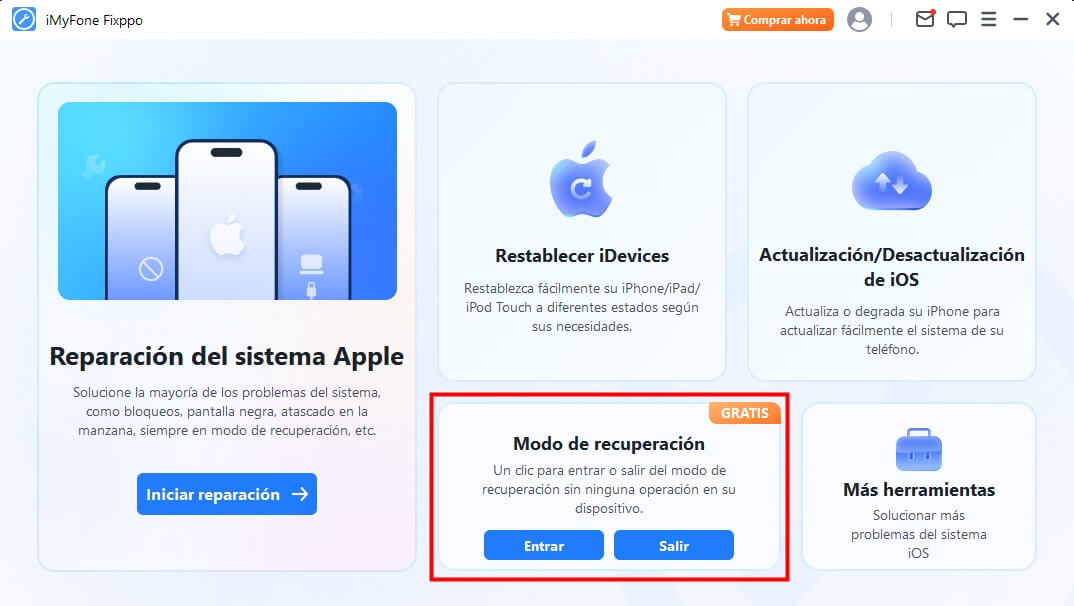
Paso 3. Una vez finalizado el proceso, verifica tu iPhone.
20% Dto.⭐: despliegue la flecha y puedes obtener cupón para reparar más problemas de iOS.
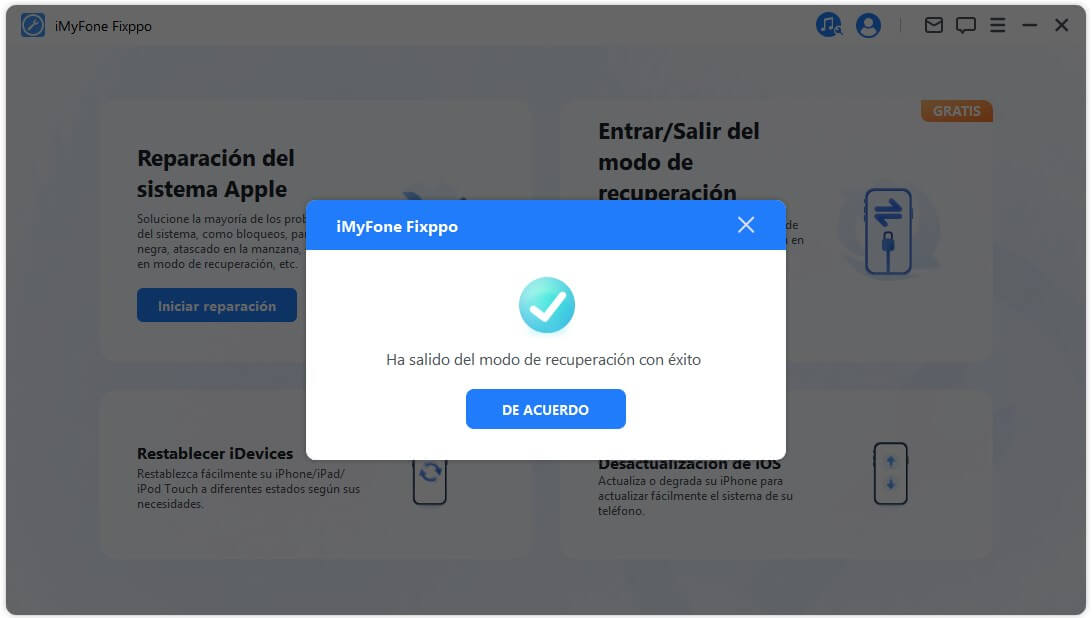
Opción 2. Sacar iPhone del modo de recuperación por Modo Estándar sin perder datos:
Si el proceso anterior no puede ayudarte a salir del modo de recuperación, posiblemente que ocurrió algunos errores en tu iPhone. Utiliza el Modo Estándar de Fixppo para recuperar iPhone atascado en el modo de recuperación.
Paso 1. Inicia el programa Fixppo. Asegúrate de conectar tu dispositivo iOS a la PC. Ahora, debes seleccionar 'Reparación del sistema Apple > Iniciar Reparación > Modo Estándar' en la pantalla.

Paso 2. Lugo el programa detectará tu dispositivo y te descarga el firmware de iOS. Haz clic en 'Descargar' para continuar.

Paso 3. Ahora, espera hasta que termine la descarga. Para finalizar el proceso de reparación, haz clic en el botón 'Iniciar' y tu problema se resolverá en unos minutos. Tu iPhone debe estar fuera del modo de recuperación ahora.

Solución 2. Forzar el reinicio de iPhone atascado en modo recuperación
Si tu iPhone se atasca en modo de recuperación, puedes forzar el reinicio de iPhone presionando unos clics. Esta forma es fácil, pero el problema no se resuelve definitivamnete. Se pasará otra vez después. Al siguiente son los pasos forzar el reinicio de iPhone.
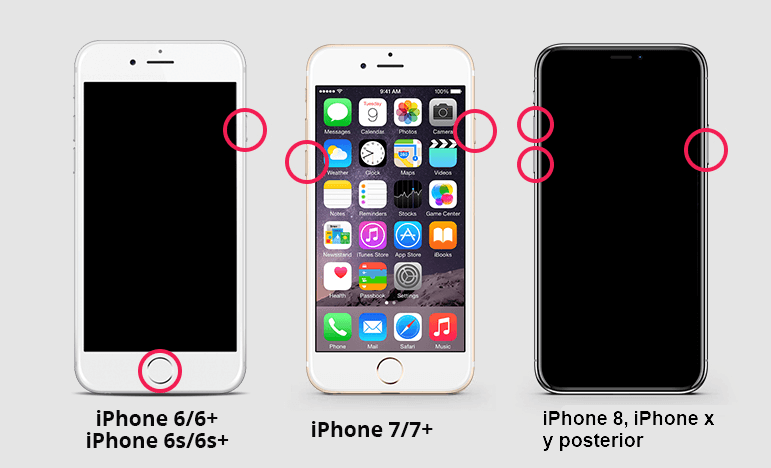
Paso 1. Mantén presionado el botón de inicio y encendido durante unos 15 segundos, esto apagará el iPhone.
Paso 2. Sigue presionando los botones para iniciar el iPhone. Esto debería sacar tu iPhone del modo de recuperación.
Si estás usando un iPhone 8 o posterior, presiona rápidamente el botón Subir volumen y luego el botón Bajar volumen, luego mantén presionado el botón de Encendido hasta que tu iPhone se reinicie.
Solución 3. Salir de modo recuperación iPhone usando iTunes/Finder
Primero, puedes probar los siguientes pasos para sacar el iPhone del modo de recuperación con la ayuda de iTunes/Finder. Pero recuerda que borrará todos los datos de tu iPhone. Por eso, haz copia de seguridad primero.
Paso 1. En una Mac con macOS Catalina, abre Finder. Para ordenadores con Windows o Mac con macOS Mojave o anterior, abre iTunes y, si te lo solicita, descarga la versión más reciente.
Paso 2. Conecte tu iPhone al ordenador.
Paso 3. Habrá una notificación que explica que has detectado tu iPhone en modo de recuperación. Te pedirá que restaures tu iPhone. Después de restaurar tu iPhone, probablemente saldrás del modo de recuperación y funcionará normalmente como antes.
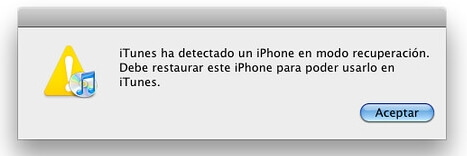
Solución 4. Poner iPhone en Modo DFU para salir del modo recovery iPhone
El modo DFU (Actualización de firmware del dispositivo) es el modo de restauración más profundo que se puede usar en un iPhone o cualquier dispositivo iOS. Una restauración de DFU es la solución final para los problemas de iOS, ya que borrará por completo todo en tu iPhone y lo convertirá en un iPhone nuevo.
Paso 1. Inicia iTunes/Finder y conecte tu iPhone al ordenador.
Paso 2. Poner iPhone en Modo DFU depende del modelo de iPhone que utilizas:
- Para iPhone 6s y versiones anteriores: mantén presionados el botón lateral y el botón Inicio simultáneamente durante unos 8-10 segundos. Luego, suelta el botón lateral pero mantenga pulsado el botón Inicio durante 5 segundos.
- Para iPhone 7 y iPhone 7 plus: mantén presionados el botón lateral y bajar volumen simultaneamente durante 8-10 segundos. Luego, suelta el botón lateral pero mantenga el botón bajar volumen durante al menos 6 segundos.
- Para iPhone 8 y posteriores: pulsa botón subir volumen y sueltalo, presiona el botón bajar volumen y sueltalo, ahora mantenga presionado el botón lateral durante 10 segundos. Luego, pulsa botón bajar volumen junto con el botón lateral durante 5 segundos. Después, suelta botón lateral pero mentenga pulsado el botón bajar volumen durante 5 segundos.

Preguntas frecuentes sobre el modo de recuperación de iPhone
1 ¿Por qué mi iPhone no sale del modo de recuperación?
El iPhone no sale del modo de recuperación no es infrecuente y hay algunas razones por las que surge este problema.
- Problemas de software o hardware.
- La actualización de iOS se atascó durante horas.
- Instalación de versiones beta de iOS.
- iPhone atascado en la pantalla de carga del logotipo de Apple.
Estos son solo algunos ejemplos, pero no te preocupes, se puede arreglar.
2 ¿Perderé mis archivos cuando mi iPhone entre en modo de recuperación?
En primer lugar, lamentablemente te informamos que ya no podrás hacer una copia de seguridad de tu iPhone porque tu iPhone está en modo de recuperación, pero si puedes sacar tu iPhone del modo de recuperación sin restaurarlo, no perderás tus Archivos/datos. Si tienes la suerte de sacar tu iPhone del modo de recuperación con la ayuda de las soluciones de la Parte 1, puedes recuperar fácilmente tus datos.
3 ¿Cuál es la diferencia entre el modo de recuperación y el modo DFU?
Las principales diferencias entre ambos modos son las siguientes:
El Modo de recuperación usa iBoot, que actúa como un gestor de arranque, pero el modo DFU no lo utiliza.
En el Modo DFU, puedes seleccionar el firmware que deseas instalar, mientras que el modo de Recuperación lo instala automáticamente.
Conclusión
He enumerado en total 4 formas para salir de modo recuperación iPhone. Si deseas una forma todo en uno para resolver este problema, la herramienta de reparación iOS iMyFone Fixppo es muy recomendable debido a su arreglo rápido y conservación de datos. ¡No dudes en probar la versión gratuita ahora!







